Cambiar el navegador predeterminado de Cortana con EdgeDeflector
Cortana obliga a la base a usar Microsoft Edge, sin embargo, el software EdgeDeflector le permite omitir esta restricción y pasar por el navegador web predeterminado que configuró anteriormente.
Vaya a la página de GitHub de EdgeDeflector, descargue el software e instálelo.
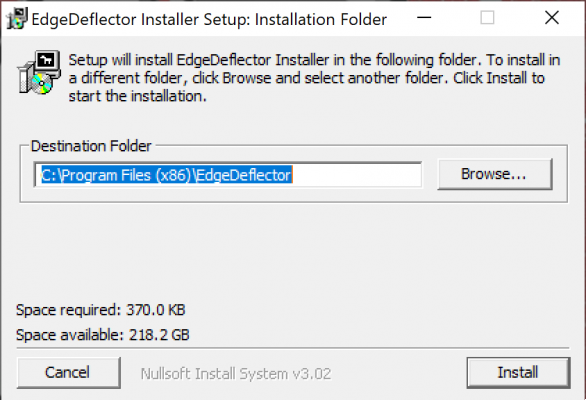
Todo lo que tiene que hacer es hacer una búsqueda en su PC, seleccionar Edge Deflector como aplicación predeterminada en la ventana que se abrirá automáticamente y listo.
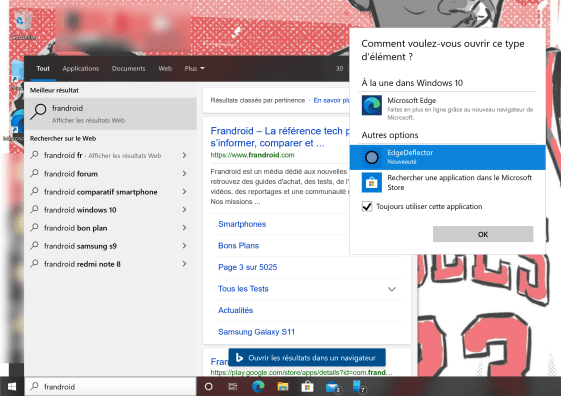
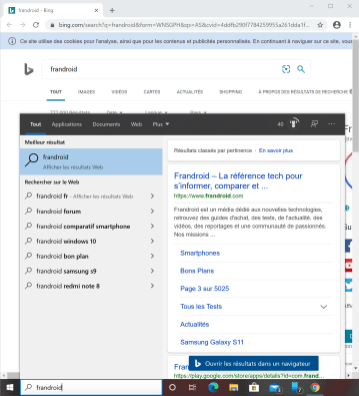
Ahora que el problema del navegador está resuelto, debemos abordar el problema del motor de búsqueda. Para ello usaremos la extensión Chrometana para navegadores Chromium.
Cambiar el motor de búsqueda predeterminado de Cortana con Chrometana
Chrometana es una extensión que te permitirá transferir todas las búsquedas de Bing a otro motor de búsqueda. Empiece por agregarlo a su navegador desde Chrome Web Store.
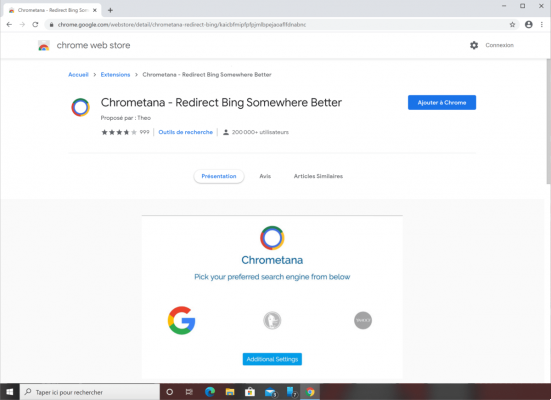 La página de inicio de la extensión se abrirá para ofrecerle tres opciones de navegadores: Google, DuckDuckGo o Yahoo. Seleccione uno de los tres o agregue otro navegador como Ecosia del menú Ajustes adicionales para que todas las búsquedas de Bing se redirijan a su motor favorito.
La página de inicio de la extensión se abrirá para ofrecerle tres opciones de navegadores: Google, DuckDuckGo o Yahoo. Seleccione uno de los tres o agregue otro navegador como Ecosia del menú Ajustes adicionales para que todas las búsquedas de Bing se redirijan a su motor favorito.
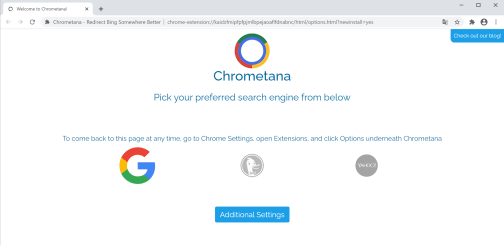
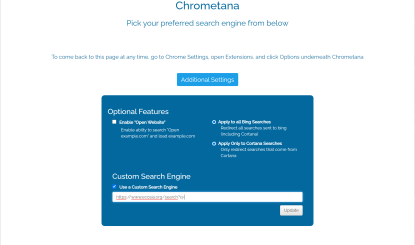
Ahora, cualquier búsqueda realizada desde Cortana se abrirá en su navegador predeterminado con su motor de búsqueda favorito para disgusto de Microsoft ...
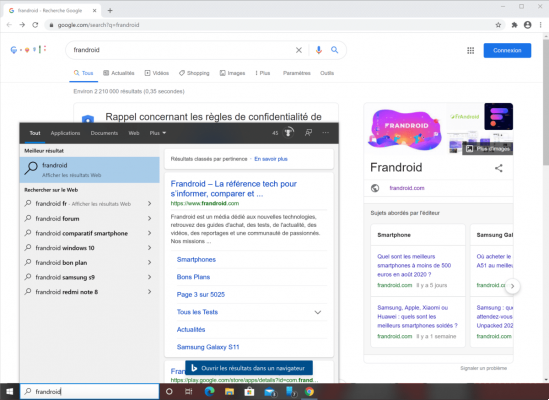
Pequeño plano de todos modos, la extensión redirigirá TODAS las búsquedas de Bing, no solo las iniciadas desde la barra de búsqueda de Cortana. Si te encuentras por un motivo X o Y para tener que utilizar el motor de búsqueda de Microsoft, tendrás que desactivar la extensión para acceder a los resultados de Bing.
Finalmente, si esta famosa barra de búsqueda de Cortana no te interesa en absoluto, siempre puedes eliminarla con este tutorial.
 Windows 10: cómo apagar Cortana
Windows 10: cómo apagar Cortana


Lanzado en 2014, Microsoft Cortana es el asistente personal integrado en las computadoras con Windows y el último Windows Phone. Llegó a Windows 8.1, tomó una enorme importancia - y espacio - en Windows 10. Como ...
leer más

Para seguirnos, lo invitamos a descargar nuestra aplicación para Android e iOS. Podrá leer nuestros artículos, archivos y ver nuestros últimos videos de YouTube.
Encuentra todos nuestros tutoriales de Windows 10
- ¿Cómo iniciar sesión en Windows 10 sin una cuenta de Microsoft?
- Cómo ocultar todos los iconos del escritorio en Windows 10
- Cómo tomar una captura de video y grabar su pantalla de Windows 10
- Windows 10: cómo personalizar la pantalla de bloqueo
- Cómo jugar con un controlador de PS4 en la PC, en Bluetooth o con cable


























